아이폰, 아이패드 및 Mac에서 아이클라우드 저장 공간을 업그레이드하는 방법
Apple 데이터를 위한 공간이 부족한 경우 iOS, iPadOS 및 macOS에서 iCloud 저장 공간을 업그레이드하는 방법에 대해 알아봅니다.

이미지 크레디트: Shutterstock
어느 시점에서 대부분의 Apple 사용자는 iCloud 저장 공간을 업그레이드하는 방법을 알고 싶어할 것입니다.
Apple ID는 사용자에게 5GB의 무료 클라우드 저장 공간을 제공하지만 그 공간을 꽤 빨리 소모하게 될 것입니다.
이 시점에서 Apple 서버에 사진 및 기타 데이터를 안전하게 저장하려면 추가 구매해야 합니다.
이 스토리지를 위해 다른 곳으로 갈 가치가 있다고 생각할 수도 있습니다. 그리고 어떤 것들은 효과가 있을 것입니다. 그러나 iPhone과 같은 Apple 기기를 사용할 때 iCloud가 제공하는 원활한 경험은 iCloud를 계속 사용할 가치가 있습니다. 생각할 필요가 없지만 사진과 백업이 자동으로 저장되므로 사용하는 모든 Apple 기기의 공간을 확보하면서 모든 것이 안전하게 보호됩니다.
또한 iCloud는 최고의 개인 클라우드 스토리지 솔루션 중 하나 이며 최대 10개의 장치를 연결할 수 있습니다. 최대 2TB의 공간을 확보하면서 Apple 운영 체제와의 완벽한 통합의 이점을 계속 누릴 수 있습니다.
가격도 50GB의 경우 월 0.99달러에서 2TB의 경우 월 9.99달러로 상당히 합리적입니다. 여기에서는 iOS(및 iPadOS) 또는 macOS를 통해 유료 스토리지 계층으로 업그레이드하는 방법을 보여줍니다.
iOS 및 iPadOS에서 iCloud 저장 공간을 업그레이드하는 방법
1. iPhone 에서 설정 앱을 실행 하고 화면 상단에서 Apple ID를 누릅니다 . 이 항목이 표시되지 않으면 Apple 계정에 로그인합니다 .
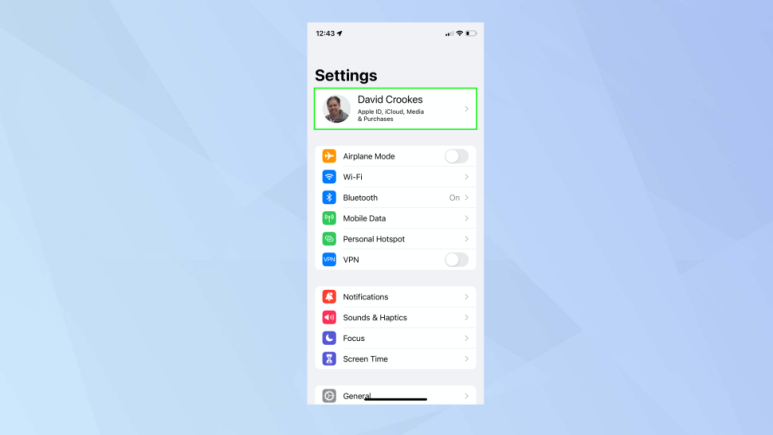
2. 옵션 목록을 살펴보고 iCloud를 탭 합니다. 여기에서 현재 저장용량을 확인할 수 있습니다.
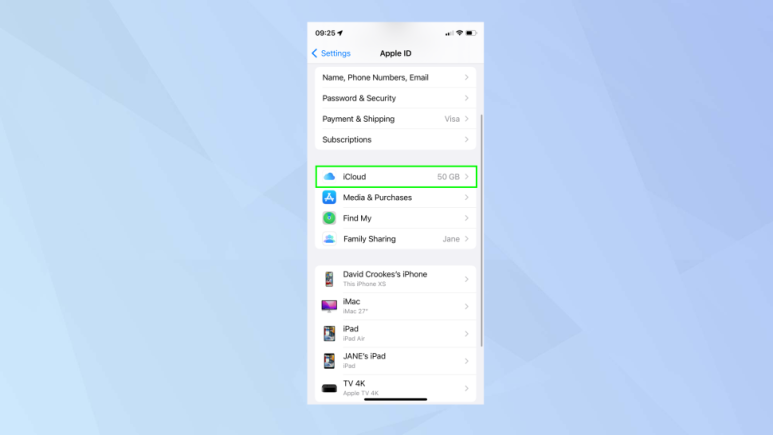
3. 막대 그래프로 얼마나 많은 저장 공간을 사용 하고 있는지 확인하십시오. 우리의 경우 거의 한계에 도달했습니다. 더 많은 저장용량을 활용할 수 있다고 생각되면 저장용량 관리 를 탭 합니다.
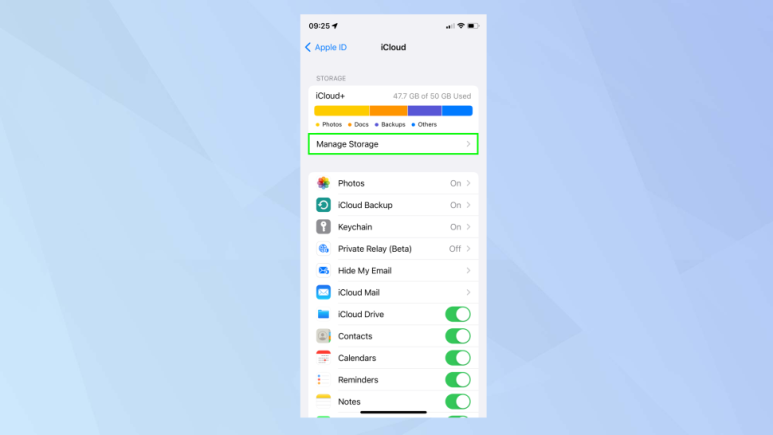
4. 이제 두 가지 선택이 있습니다. 가족 공유 그룹의 구성원과 iCloud 구독을 공유하는 경우 가족 저장 공간 사용을 탭할 수 있습니다 . 이것은 귀하의 필요에 맞는 충분한 공간을 가질 수 있습니다.
그렇지 않으면 스토리지 요금제 변경을 탭 하여 개별 iCloud 스토리지를 업그레이드하십시오.
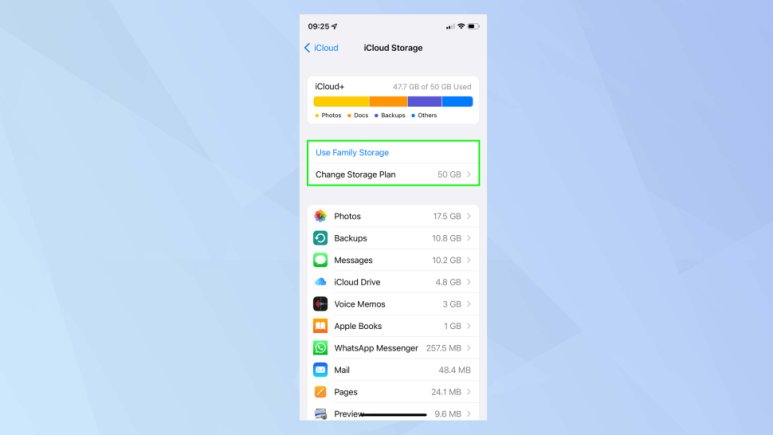
5. Apple은 현재 요금제에 대해 지불하고 있는 금액과 갱신 기한을 보여줍니다. 더 추가하려면 다른 계층 중 하나를 선택 하고 구매 를 탭 합니다.
200GB 또는 2TB를 선택하면 이 공간을 가족과 공유할 수 있습니다. 스토리지 요금제가 즉시 전환되고 차액이 즉시 청구됩니다.
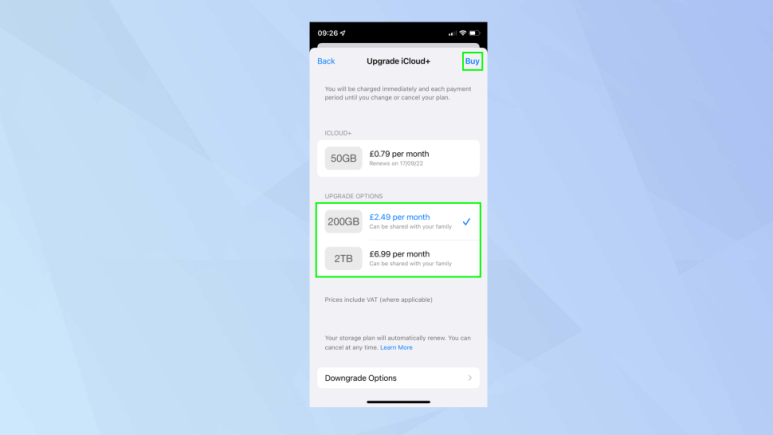
macOS에서 iCloud 저장공간을 업그레이드하는 방법
1. 화면 왼쪽 상단 모서리에 있는 Apple 아이콘을 클릭하고 시스템 환경설정 을 선택합니다 .
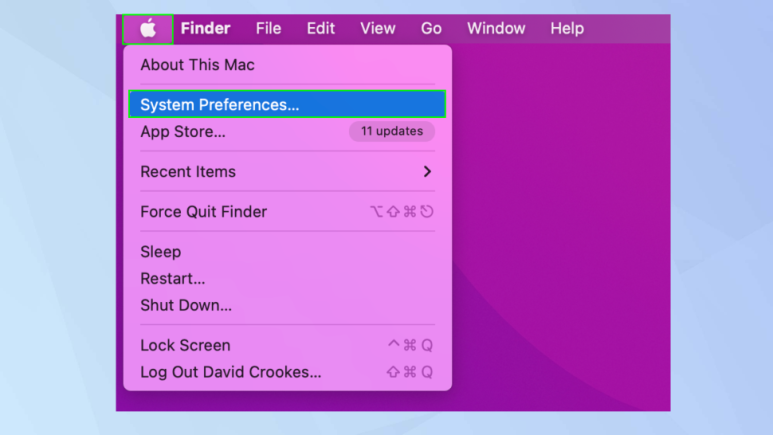
2. 이제 Apple ID를 클릭 합니다. 표시되지 않으면 Apple 계정에 로그인해야 합니다.
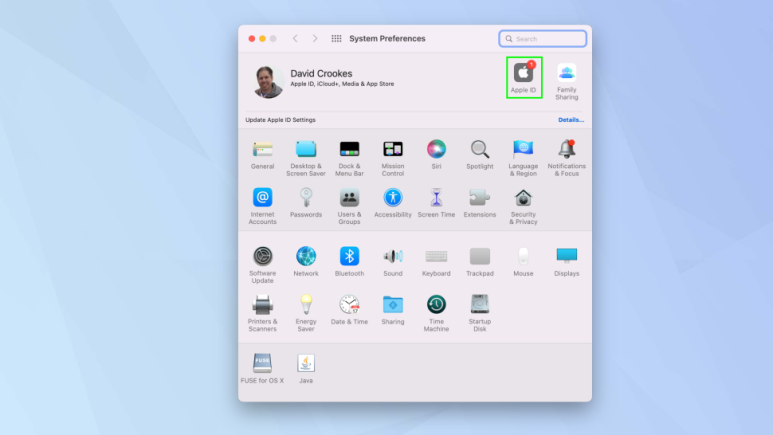
3. 먼저 왼쪽 메뉴에서 iCloud 를 클릭한 다음 오른쪽 하단에서 b를 클릭합니다.
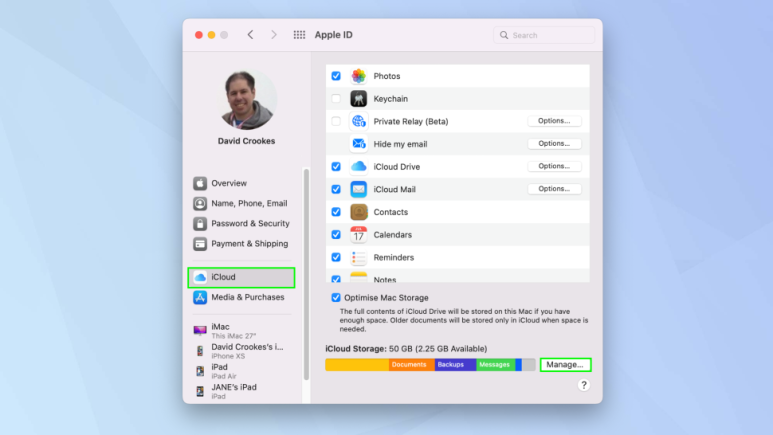
4. 현재 계획에 얼마나 많은 저장 공간이 남아 있는지 확인할 수 있습니다. 그런 다음 스토리지 요금제 변경 을 클릭 할 수 있습니다 .
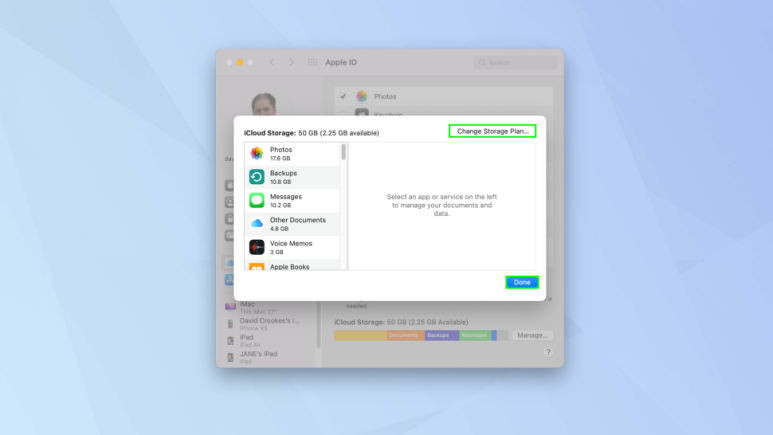
5. 이동할 계획을 선택하고 다음을 클릭 합니다.
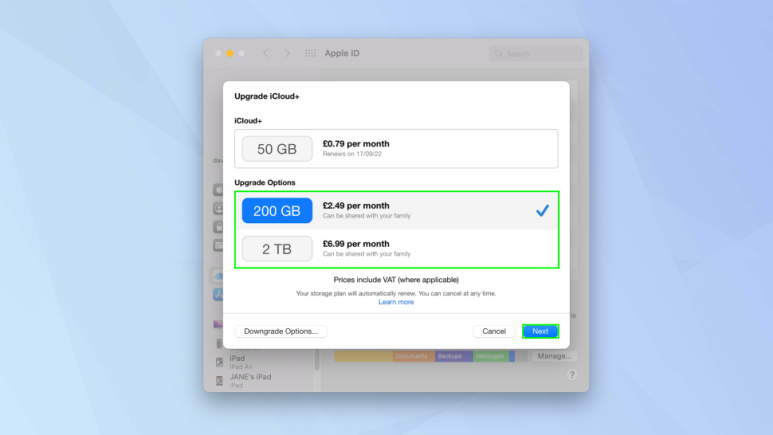
6. Apple ID 암호 를 입력 하고 구입을 클릭 하여 iCloud 저장 공간 요금제를 업그레이드합니다. 차액이 즉시 청구됩니다.
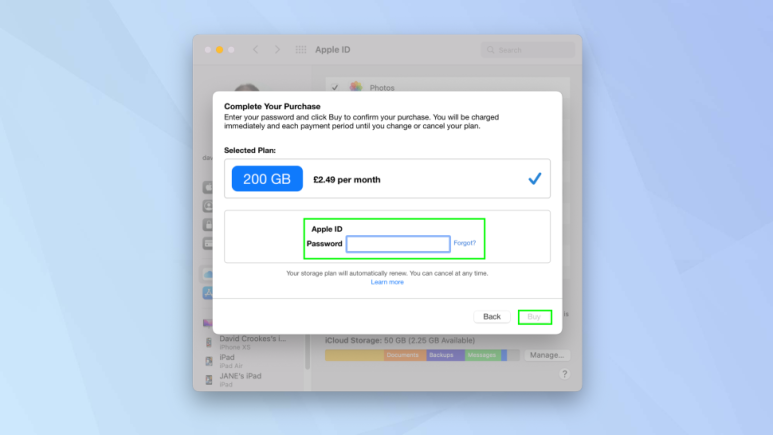
이제 추가 iCloud 저장 공간을 사용할 수 있습니다.
#애플 #아이폰 #아이패드 #맥북 #아이클라우드공간 #업그레이드 #저장공간 #컴초모